使用“显示管理器”可以引入包含道路数据的文件。
将数据添加到地图的步骤
- 依次单击

 。
。
将显示数据连接窗口。
- 在“通过提供程序进行数据连接”(位于左侧)下,单击“添加 SHP 连接”。
- 单击“源文件或文件夹”(位于右侧)旁的文件图标。
- 导航到在其中存储样例数据的文件夹,然后选择 Roads.shp。单击“打开”。
- 单击“连接”将道路 SHP 文件添加为数据源。
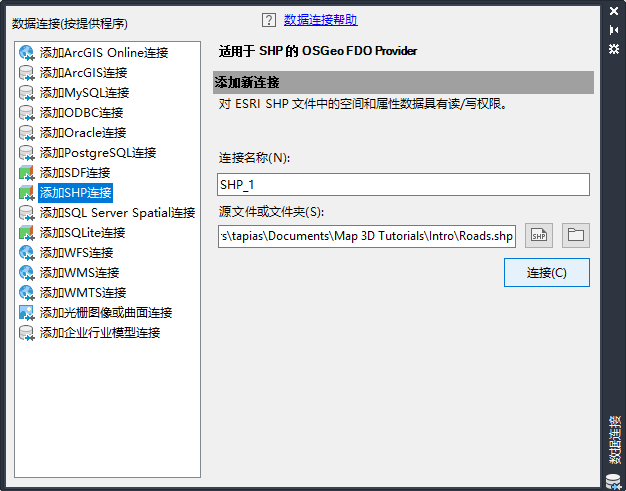
要添加要素,请首先连接到该要素的源。
- 在“数据连接”窗口中,单击“添加到地图”。
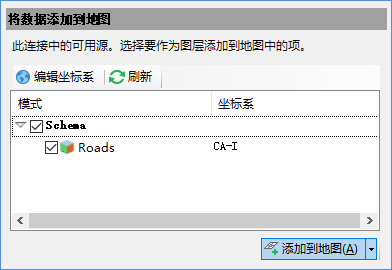
单击“添加到地图”可以查看地图中的数据。
- 关闭“数据连接”窗口。
要继续此教程,请转至练习 3:设置要素样式。